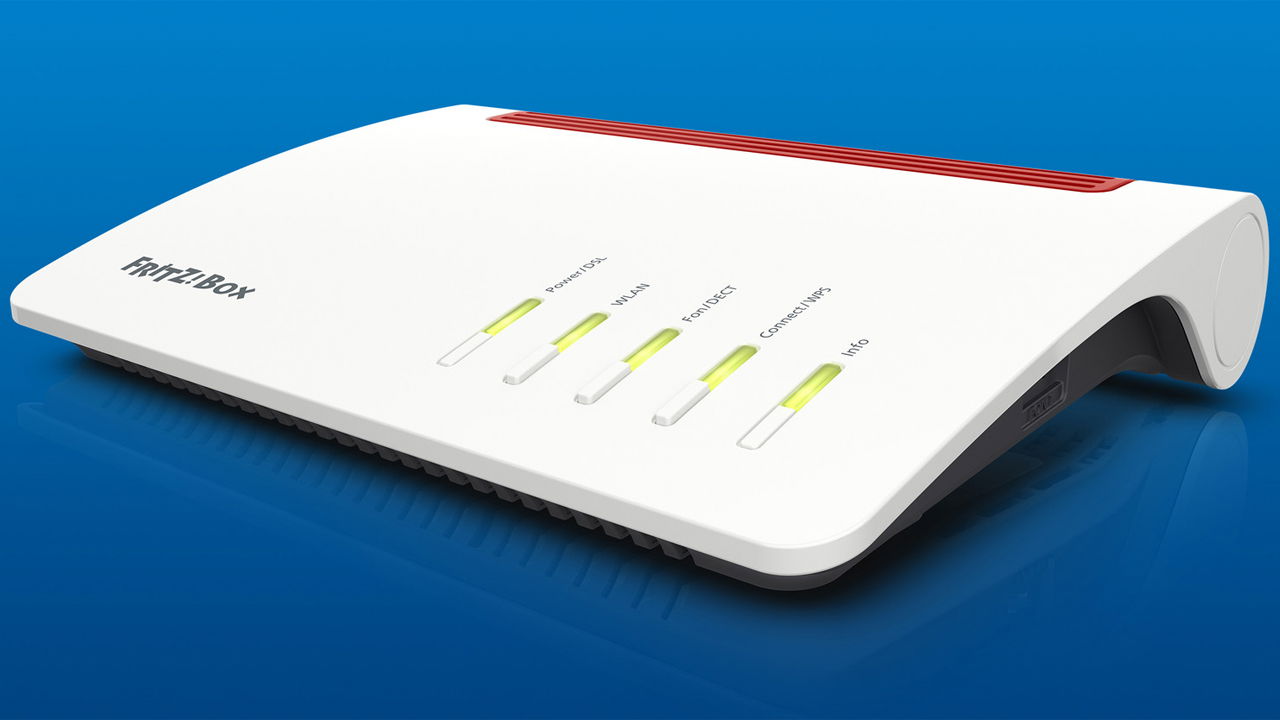Passo 6 - Configurare l'instradamento delle porte
É obbligatorio modificare la configurazione dell'instradamento delle porte del router; WOL non funzionerà mai senza queste modifiche.
In riferimento allo schema dei livelli OSI, WOL utilizza come Livello 4 UDP, ma la porta varia in base alle applicazioni utilizzate. Per esempio, mc-wol.exe utilizza la porta UDP 65535, Magic Packet di AMD usa la porta UDP 2304, uno strumento Linux, chiamato "wakeonlan", usa la porta UDP 9.
Un semplice modo per scoprire quale porta viene usata prevede l'utilizzo di programmi di scansione dei pacchetti. Ethereal (ora Wireshark) è probabilmente il programma più famoso e potente di questa categoria, disponibile per il download gratuito. Se lavorate nel mondo del networking non potete stare senza questo utilissimo strumento di analisi. Nel nostro caso, è comodo se si stà usando un'applicativo WOL diverso da quelli specificati precedentemente e non si sa a quale porta sia connesso.
La Figura 6 mostra la cattura da parte di Wireshark di un pacchetto WOL. Nell'esempio, le aree intitolate MAC ADDRESS e IP Address sono state cancellate perchè quando lancerete l'applicativo vedrete in quei campi i valori relativi alla vostra macchina. Le informazioni che stavate cercando sono contenute nella chiave Dst Port (Porta Destinazione).
Figura 6: Pacchetto WOL catturato da Wireshark e dettaglio della porta di destinazione (Cliccate sull'immagine per ingrandirla)
Una volta conosciuto il numero della porta, si hanno tutte le informazioni che servono. Dovrete aprire le pagine di gestione del vostro router, accedere al menu relativo al Port Forwarding e creare una nuova regola per inoltrare i pacchetti UDP inviati alla porta WOL, all'indirizzo IP di broadcast della vostra LAN.
Alcuni router non consentono di utilizzare gli IP di broadcast come IP destinazione. In questi casi entra in gioco l'utilizzo del DHCP Statico: se correttamente configurato e se il vostro router conosce l'indirizzo MAC del PC remoto, potete istruire il router stesso ad inoltrare il paccketto WOL direttamente verso il PC destinazione.
Nella Figura 7 potete vedere una schermata catturata su un router RV042 di Linksys. La funzione Port Forwarding viene configurata nel menu Setup, sotto la pagina Forwarding.
Figura 7: Impostazione del Port Forwarding su un router Linksys RV042 (Cliccate sull'immagine per ingrandirla)
La Figura 8, invece, mostra la schermata di un P-334WT di Zyxel, con numerose regole di Port Forwarding. In questo caso, l'inoltro delle porte viene configurato dal menu Network, sotto la pagina NAT-Port Forwarding.
Figura 8: Impostazione del Port Forwarding su un router Zyxel P-334WT (Cliccate sull'immagine per ingrandirla)